Acer TravelMate P653-M User Manual
Browse online or download User Manual for Unknown Acer TravelMate P653-M. Acer TravelMate P653-MG Quick Start Guide
- Page / 11
- Table of contents
- BOOKMARKS




Summary of Contents
TravelMate 筆記型電腦系列快速使用指南產品註冊第一次使用本產品時,建議您先完成產品註冊。 完成註冊可以獲得許多好處,包括:• 由我們訓練有素的人員為您提供更快速的服務。• 獲得成為 Acer 社群成員的資格: 可以收到我們的促銷資訊,並參加客戶調查活動。• 收到來自 Acer 的最新
10繁體中文底視圖#圖示 項目 說明1電池槽 用於安裝電腦的電池組。2電池組固定鎖 可將電池鎖到定位。3Acer MediaBay 模組拆卸卡榫用於鬆開 Acer MediaBay 模組。4硬碟槽用於安裝電腦的硬碟 ( 以螺絲鎖定 )。 記憶體槽 用於安裝電腦的主記憶體。5Acer DASP (Di
11繁體中文環境• 溫度:• 操作中:5°C 至 35°C • 非操作中:-20°C 至 65°C • 溼度 (非冷凝狀態):• 操作中:20% 至 80%• 非操作中:20% 至 80%Part no.: NC.V7G11.012Ver.: 03.01.01
產品型號:_________________________________________產品序號:_________________________________________購買日期:_________________________________________購買地點:_______
3繁體中文首要之務首先,非常感謝您選擇 Acer 筆記型電腦,成為您行動運算生活的最佳夥伴。使用指南為協助您順利使用 Acer 筆記型電腦,我們特地設計了以下的使用指南:首先,設定海報可協助您開始設定您的電腦。「TravelMate 系列一般使用指南」內含一些實用的資訊,適用於 TravelMate
4繁體中文Acer 筆記型電腦導覽在依照設定海報中所提及的說明完成電腦的設定之後,就讓我們為您展示一下全新 Acer 筆記型電腦的各項功能吧!上視圖13425679108
5繁體中文#圖示 項目 說明1內建網路攝影機用於視訊通訊的網路相機。網路攝影機旁的燈號代表網路攝影機已啟用。2顯示螢幕亦稱為液晶顯示器 (Liquid-Crystal Display;LCD),用於顯示電腦資料的輸出 ( 設定將依機型而有所不同 )。3鍵盤 可用來將資料輸入電腦。4Caps Lock
6繁體中文快速鍵利用此電腦的快捷鍵或組合鍵可存取大部分的控制指令,例如:螢幕亮度和音量輸出。若要使用快速鍵,請先按住 <Fn> 鍵,再按下組合鍵的另一按鍵。快速鍵 圖示 功能 說明<Fn> + <F3>通訊啟用 / 停用電腦的通訊裝置。<Fn> + &
7繁體中文上蓋闔起的前視圖#圖示 項目 說明1電源指示燈 表示電腦的電源狀態。電池指示燈表示電腦的電池狀態。1. 充電中:當電池充電時,指示燈會亮琥珀色。2. 充電完畢:當使用 AC 電源模式時,指示燈會亮藍色。硬碟指示燈 當存取硬碟時,指示燈會亮起。2麥克風插孔 接受從外接麥克風所輸入的聲音。耳機
8繁體中文左視圖#圖示 項目 說明1DC 輸入插孔 連接到 AC 變壓器。2HDMI 連接埠支援高清晰度數位視訊連線。3外接顯示螢幕 (VGA) 連接埠連接到顯示器裝置 ( 例如:外接式顯示器、LCD 投影機 )。4USB/eSATA 埠連接到 USB 或 eSATA 裝置 ( 僅適用於特定機型 )
9繁體中文右視圖USB 3.0 資訊• 相容於 USB 3.0 和較舊的 USB 裝置。• 如需達到最佳效能,請使用具 USB 3.0 認證的裝置。• 使用 USB 3.0 (SuperSpeed USB) 規格。#圖示 項目 說明1USB 埠連接到 USB 裝置。如果連接埠為黑色,表示為 U
More documents for Unknown Acer TravelMate P653-M



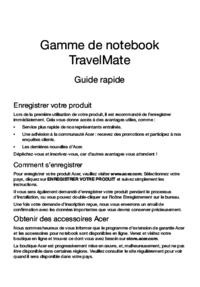
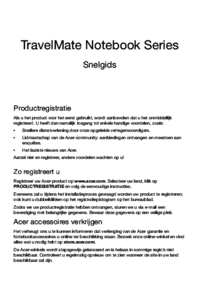

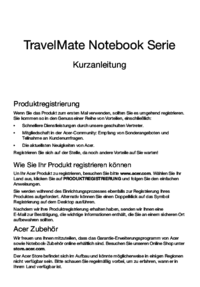
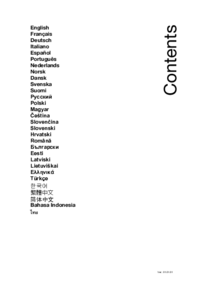



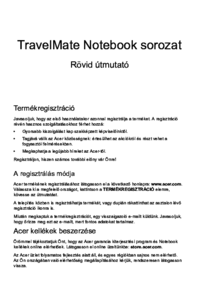



 (65 pages)
(65 pages) (2 pages)
(2 pages) (2 pages)
(2 pages) (11 pages)
(11 pages) (3 pages)
(3 pages) (12 pages)
(12 pages)









Comments to this Manuals